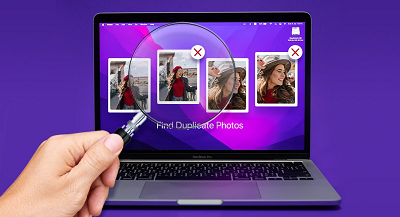음악을 좋아하는 분이라면, 하드 디스크 안에 수많은 음원들로 가득 차 있을 겁니다. 동시에 서로 다른 중복된 파일과 불필요한 파일들이 있을 수도 있습니다. 이는 하드 공간을 차지하며 동시에 하드 드라이브를 지저분하게 만듭니다. 이로 인해 컴퓨터 프로세서 속도가 저하될 수 있는 만큼, 이런 중복 음원들을 찾아내는 것이 중요합니다. 또한, 특정 파일의 제대로 된 버전을 찾으려고 할 때, 이 복잡성은 더 부각될 겁니다. 시간이 지날수록, 파일을 다른 폴더로 복사한다거나, 지나치게 많은 백업으로 인해, 이런 중복 파일들은 점점 더 가차 없이 쌓이게 될 겁니다. 따라서, 사람들 사이에서 윈도우 10/11에서 중복된 음악 파일을 제거하는 방법의 중요성이 부각되기 시작했는데요. 컴퓨터에서 간단히 중복된 음악 파일을 검색하고 삭제하는 방법들을 소개하겠습니다.

파트 1: 폴더 안의 중복된 음악 파일을 직접 검색하고 삭제하기
중복된 음악 파일을 따로 프로그램 설치 없이 정리하고 싶다면, 이 파트에 집중해주세요. 이제 수동으로 중복 음원을 삭제할 때 가장 효과적인 방법을 알려드리겠습니다. 이 방법은 별도의 프로그램이 필요하지 않으니, 다음 절차를 쉽게 따라 해 주시면 됩니다.
단계 1: “시작” 메뉴를 클릭하고 “검색창”을 선택해주세요. 이제 음원을 저장하는 폴더 이름을 적어주세요.
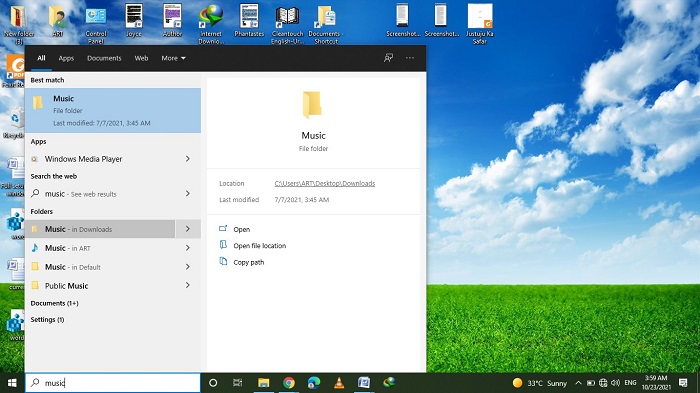
단계 2: 해당 폴더를 열고나서 다운로드 한 음원을 봅시다. “보기” 옵션에서 “자세히”를 선택하여, 음원의 상세정보가 보이도록 합니다.
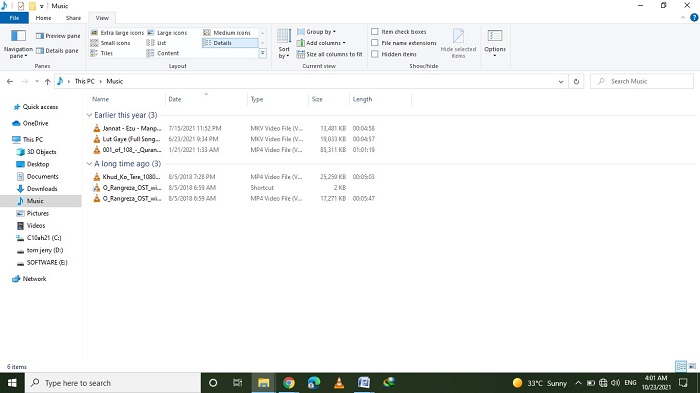
단계 3: “정렬 기준” 옵션을 클릭하세요. “이름”을 선택하여 파일들이 이름 순으로 정렬되게 합니다.
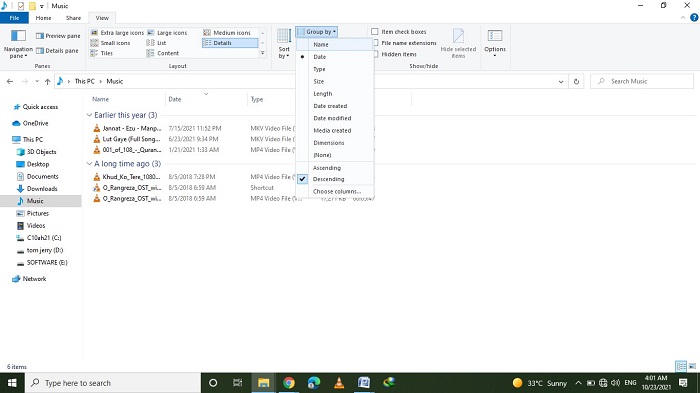
단계 4: 이제 중복된 파일들의 상세정보를 확인해서, 그것이 중복된 것인지 아니면, 내용이 다르고 이름만 같을 뿐인지를 확인합니다. 이것이 같은 내용의 중복 파일임이 확인된다면, 우클릭을 한 다음에 “삭제”를 선택합니다.
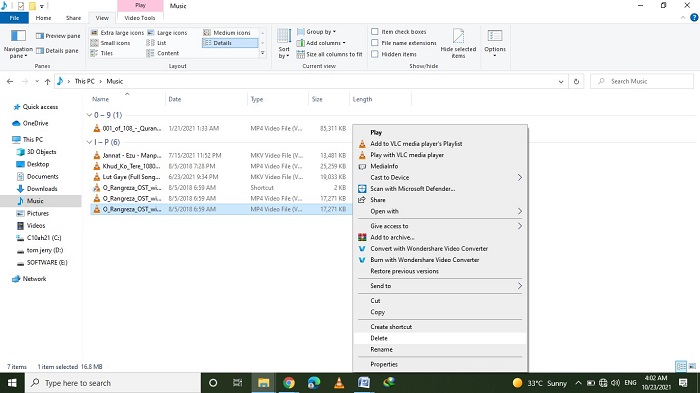
파트 2: 윈도우 미디어 플레이어로 중복 음악 파일 검색 및 삭제
윈도우 10에서 중복된 음악 파일을 삭제하고 싶다면, 윈도우 미디어 플레이어를 사용하는 것이 가장 좋습니다. 이 훌륭한 중복 음원 검색 기능을 갖추고 있는 프로그램 사용법을 알고 싶다면, 다음 절차를 따라 참고해주세요:
단계 1: 먼저, 모든 파일을 ‘라이브러리’에 삽입해주도록 합시다. 이 작업은 모든 파티션을 넣거나, 폴더를 선택하는 것으로 가능합니다.
단계 2: 윈도우 키를 눌러주세요. 시작 스크린이 나타나면, Windows Media Player를 검색창에 입력합니다. 이제 앱 아이콘을 누르고, 검색 결과의 키워드를 선택해주세요.
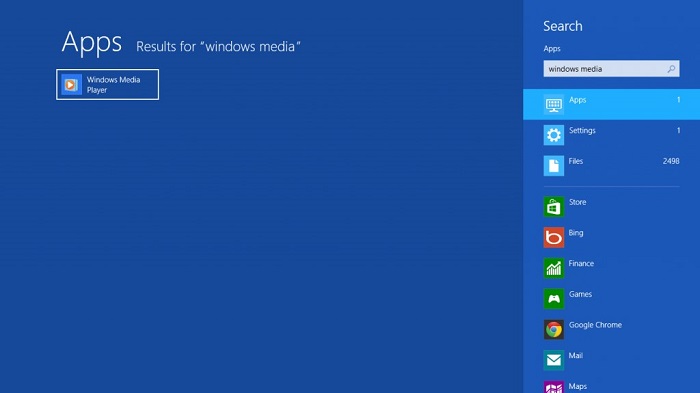
단계 3: 이제 플레이어가 열리게 됩니다. 왼쪽에서 음악을 클릭하고, 음악 라이브러리 관리를 선택합니다.
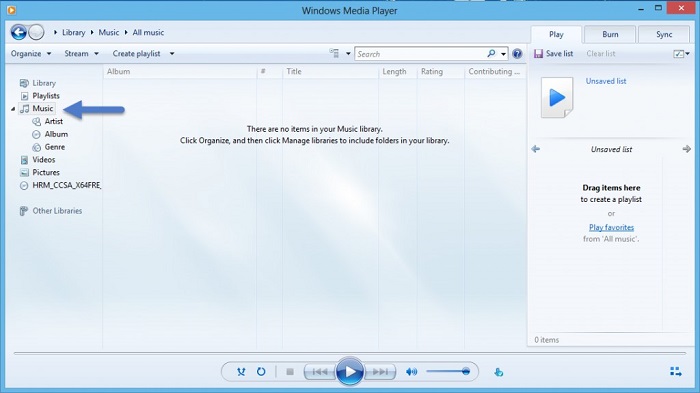
단계 4: 이제 음악 라이브러리 위치 대화상자가 열리게 됩니다. 추가 옵션을 클릭하세요.
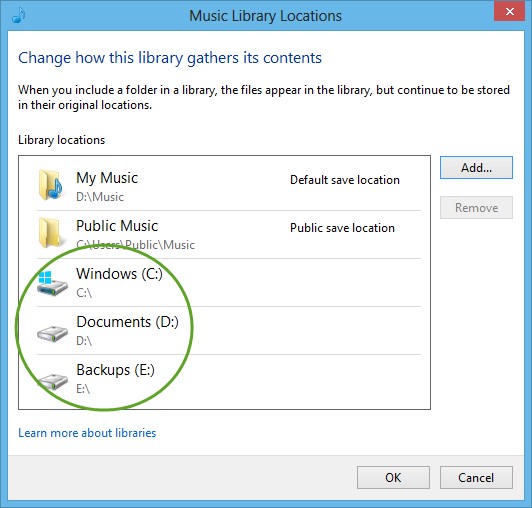
단계 5: 드라이브를 선택해주세요. 예를 들어, C드라이브를 선택하고 확인을 클릭합니다. 그리고 비디오를 선택하여 비디오 라이브러리 관리로 가주세요.
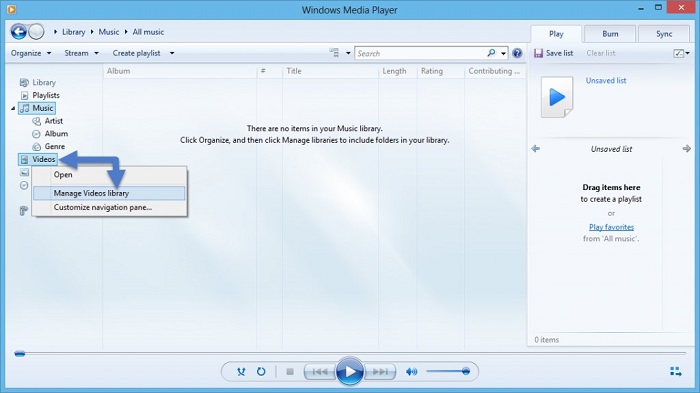
단계 6: 하드의 모든 파티션을 추가한 다음 확인을 누릅니다. 이제 라이브러리 루트 폴더가 열리게 됩니다.
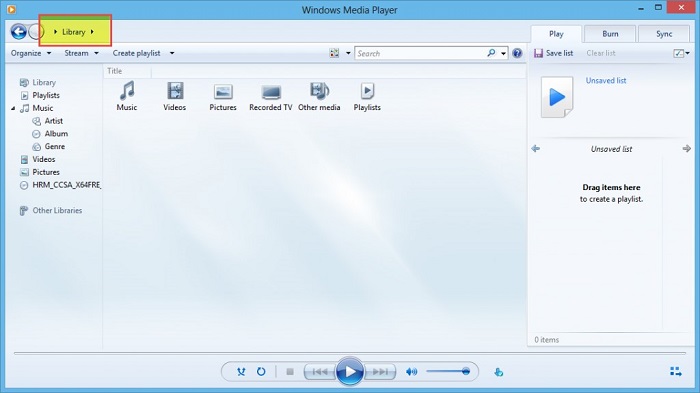
단계 7: 음악을 선택하고, 모든 음악을 선택합니다. 이제 모든 음악 파일들을 이름 순으로 정렬한 다음, 중복된 음악 파일을 누르고 삭제를 선택합니다.
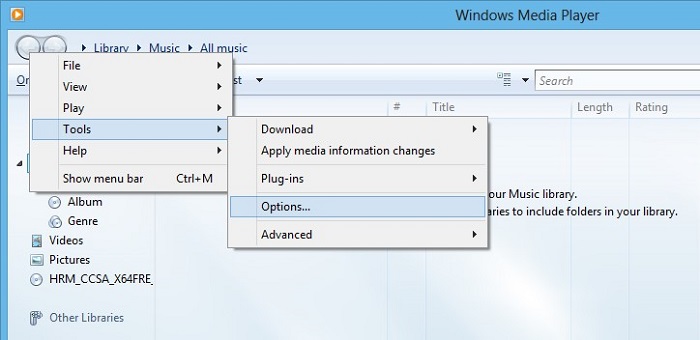
단계 8: 그런 다음, 라이브러리와 내 컴퓨터에서 삭제를 선택합니다. 이 절차를 모든 중복 파일들에 적용하면 됩니다.
파트 3: 아이튠즈로 중복 음원 검색 및 삭제
아이튠즈에서 중복된 음악 파일을 보는 것은 흔한 일입니다. 사실 굉장히 신경 쓰이게 만드는데요. 이런 중복 음악 파일들을 삭제하고 싶다면, 아래에 설명된 절차들을 따라주세요.
단계 1: Alt 또는 Shift(윈도우 구 버전일 경우) 키를 누릅니다. 보기 메뉴를 눌러주세요. 중복된 항목 보기 옵션을 선택합니다. 이제, 음악 리스트에서 컴퓨터의 모든 중복된 트랙들로 전환되게 됩니다. 이들은 동일한 노래 제목, 아티스트, 앨범명을 가진 중복 파일들입니다. 컴퓨터의 아이튠즈 버전을 가장 최근 것인지 확인해주세요. 구 버전의 아이튠즈의 경우, 중복된 항목 보기 버튼이 보기 메뉴가 아닌, 파일 메뉴에 있습니다.
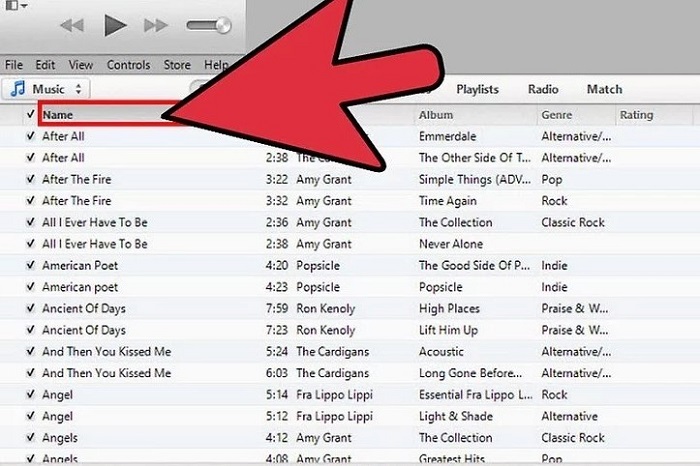
단계 2: 중복된 파일들을 하나 씩 혹은 한꺼번에 삭제할 수 있습니다. 한꺼번에 처리하고 싶다면, 비디오 파일 모음을 한 번에 선택해준 다음에 마우스 우클릭을 해주세요. 삭제 옵션을 선택하면, 불필요한 파일들이 삭제될 겁니다.
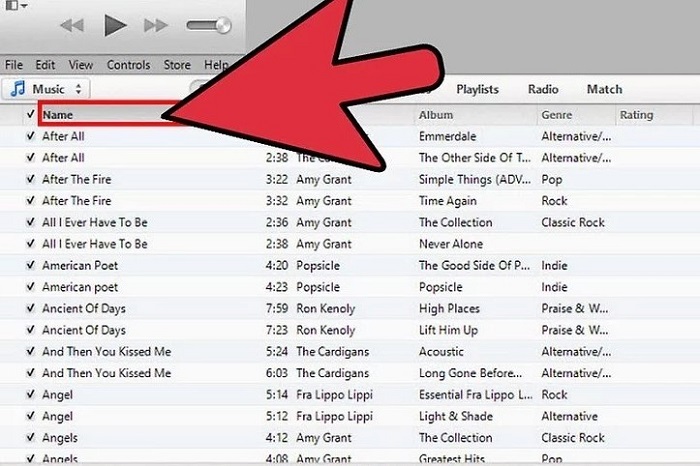
파트 4: 프로그램으로 중복 음악 파일 즉시 검색 및 삭제
소프트웨어를 사용하는 것이 직접 작업하는 것보다 훨씬 낫다는 점에는 의심할 여지가 없습니다. 수동 작업은 하나하나 일일이 검색하고 삭제해야 하는데요. 반면 강력한 프로그램은 이런 중복 파일들을 즉각 자동으로 간단하게 삭제해줍니다. 따라서, 좋은 프로그램으로 중복된 음악 파일을 삭제하고 싶다면, Tenorshare Duplicate File Deleter를 추천해드립니다. 이는 강력한 프로그램으로, 윈도우 10/11의 중복 파일들을 쉽게 찾아내서 지워줍니다. 따라서 공간 확보에 도움이 되는 것은 물론이고, 완벽한 정확성까지 보장합니다. 이 프로그램은 파일 삭제 전 미리 보기, 파일 정리, 성능 향상, 검색 조건 설정 등 다양한 기능들을 제공합니다.
- 100% 정확성과 빠른 작업
- 가장 가장 탁월하고 강력한 중복 음악 파일 제거기. 윈도우 컴퓨터와 다양한 장치 지원(USB/SD 카드/외장 하드 등).
- 고급 MD5 메시지-다이제스트 알고리즘을 이용한 컴퓨터의 중복된 음원 검색.
- 장치의 하드 디스크 용량 확보 및 성능 향상.
- 지저분한 중복 비디오, 사진, 문서, 음원을 안전하게 삭제.
컴퓨터에 Tenorshare Duplicate File Deleter는 여기서 다운로드할 수 있습니다.
안전한 다운로드
안전한 다운로드
- 스캔을 원하는 폴더 또는 파티션 선택하기
- 스캔 모드 설정
- 미리보기하고 중복 음악 파일 삭제
Tenorshare Duplicate File Deleter 프로그램을 실행시킨 후에 스캔을 원하는 폴더 또는 파티션을 클릭하여 선택할 수 있습니다.
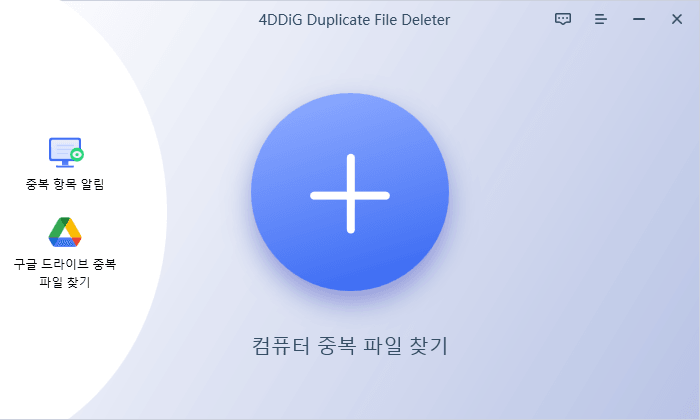
앱이 이제 삭제된 파일을 찾기 위해서 드라이브를 스캔할 것입니다. 파일이 발견될 때마다 발견된 파일들을 미리 보기 할 수 있습니다. 혹은 첫 스캔 결과가 만족스럽지 않다면 '정밀 스캔'을 선택할 수도 있습니다

스캔이 끝나면, Tenorshare Duplicate File Deleter가 모든 중복된 파일들을 검색 기준에 맞춰 나열할 겁니다. 오른쪽 창에서, 파일의 수량과 각 파일 타입의 크기를 볼 수 있습니다. 눈 모양 아이콘을 클릭하면 본 파일을 미리 보기 할 수도 있습니다. 대상 중복 파일을 선택한 후(자동 선택을 클릭해도 됩니다), 간단하게 제거를 클릭하면 삭제됩니다.
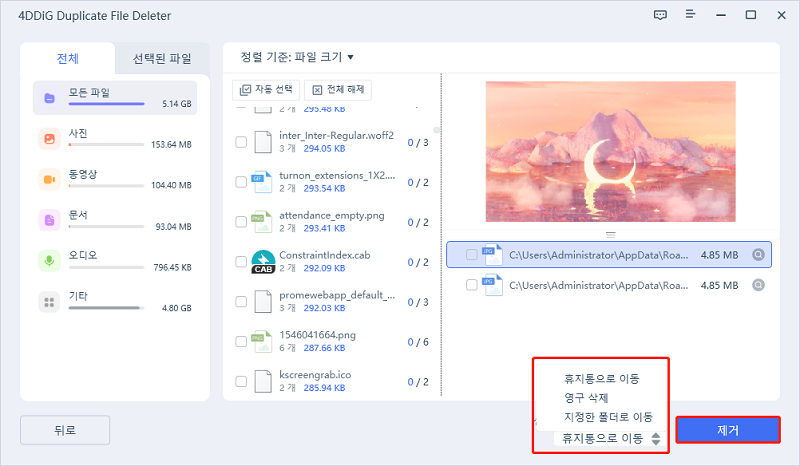
보너스: 윈도우 10/11의 손실된 음악 파일을 어떻게 복구하나요?
중복 파일 삭제기를 사용하면 한 번의 클릭만으로 중복 음원들을 간단히 정리할 수 있습니다. 하지만 만약 중요한 파일을 실수로 삭제했을 때는 어떡할까요? 만약 실수로 삭제한 데이터를 복구할 방법을 찾고 계시다면, 걱정 마세요. Tenorshare 4DDiG라는 굉장히 강력하고 확실한 데이터 복구 전문 프로그램이 있습니다. 거의 모든 상황에서 한 번에 데이터를 복구할 수 있는 굉장한 도구입니다.
- Tenorshare 4DDiG는 컴퓨터의 바이러스 손상 파일, 손상된 문서, 실수로 휴지통에서 비어진 음악 파일들을 복구해낼 수 있습니다.
- 이 프로그램은 다양한 장치와 플랫폼에서 데이터를 검색할 수 있습니다: 노트북, 컴퓨터, 플래시 드라이브 및 CD/DVD와 같은 외장 미디어.
- 이 앱은 손상된 저장 미디어에서 오디오 및 비디오 파일 복구 기능을 지원합니다.
- 이 프로그램은 다양한 파일 유형들을 복구할 수 있습니다: 오피스 문서, ZIP 압축 파일 포함
- 이 프로그램은 장시간 정밀 검사 전에 복구 가능한 파일들을 미리 보기 할 수 있습니다.
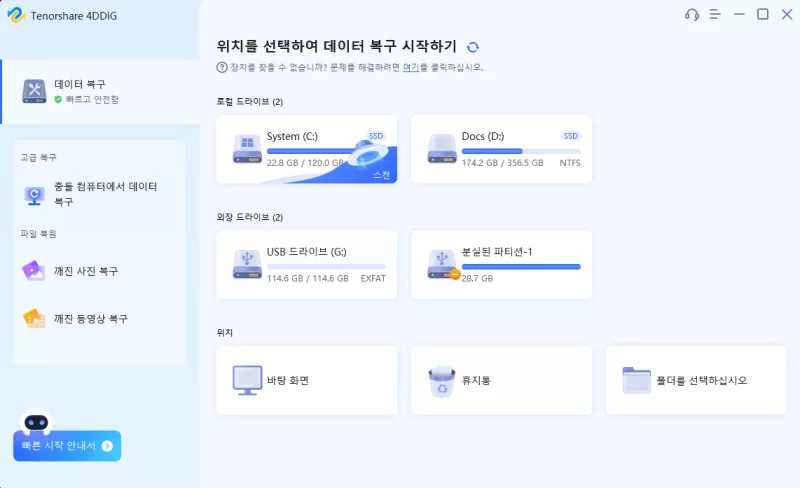
자주 묻는 질문들
1. 최고의 윈도우 10/11 중복 음악 파일 검색기는 무엇인가요?
Tenorshare duplicate File Deleter가 윈도우 10/11에서 중복된 음악 파일을 검색할 수 있는 최고의 프로그램입니다. 이 프로그램으로 빠르고 정확하게 중복 파일을 찾아내어 삭제할 수 있습니다.
2. 안드로이드에서 중복 음악 파일을 어떻게 지울까요?
단계 1: 만약 안드로이드 기기를 가지고 있다면, 음원을 Files by Google로 열어주세요.
단계 2: 화면 하단의 “정리” 옵션을 눌러주세요.
단계 3: “중복된 파일” 카드가 화면에 보일 겁니다. 파일 선택을 클릭하고, 안드로이드 기기에서 삭제하고 싶은 음악 파일을 선택하세요.
단계 4: 하단으로 스크롤해서 삭제 옵션을 클릭하세요. 이제 확인 대화 상자에서 삭제를 누르세요.
마치며:
본문을 통해 중복된 음원을 삭제하는 다양한 방법들을 소개해보았습니다. Tenorshare Duplicate File Deleter는 걱정과 불편을 유발하는 중복 파일의 뿌리를 뽑는 최고의 프로그램입니다. 지금 당장 다운로드하셔서, 중복된 음악 파일을 삭제하고, 장치의 기능과 상태를 개선하세요. 만약 실수로 중요한 데이터를 삭제했다면, Tenorshare 4DDiG를 다운로드해서 신속한 복구가 가능합니다.